pdf 인쇄미리보기가 바로 실행되는 문제 해결
얼마 전에 어느 기관에서 pdf파일로 만들어진 '보증'문서를 받았는데요. 자동 저장이 되어서 그냥 실행하면 얼마든지 열람 또는 편집이 가능할 거라 생각했는데.. 그게 아니더라고요 ㅠㅠ
기본적으로 '보안'이 적용된 pdf문서들은 비번이 걸려있어서 보안해제도 안되며 그러다보니 편집조차 안됩니다. 단순히 열람과 인쇄만 가능한 거죠.
그런데 어떤 문서는 pdf를 실행하면 곧바로 인쇄미리보기 화면이 열리고 인쇄만 가능한 경우도 있습니다. 이런 문제는 어떻게 해결할까요?
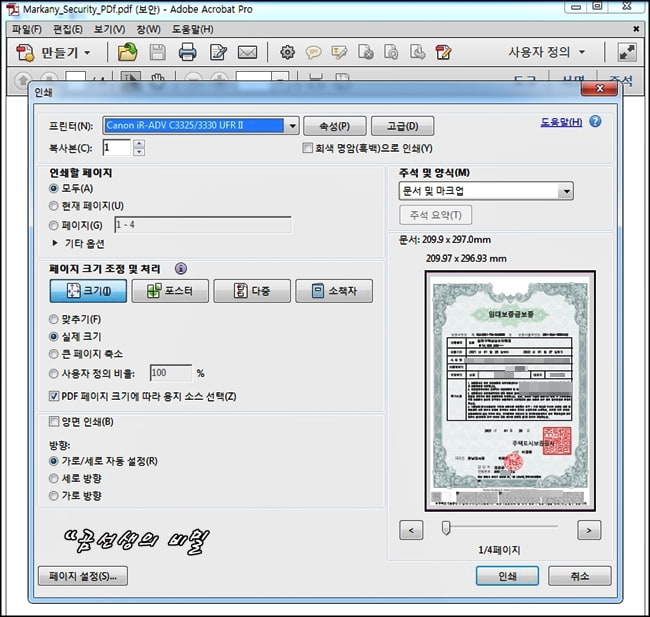
자, 특정 pdf파일을 실행했는데.. 정말 뜬금없이 위와 같은 인쇄미리보기 화면이 등장합니다.
저도 이런 황당한 문서는 처음 접해본 것 같네요. 아무래도 이 문서를 작성한 사람이 '보안'을 위해서 이런 설정을 해둔 모양이에요.
그런데 내용이 제대로 되어있는지 확인도 안 하고 인쇄부터 할 순 없죠.
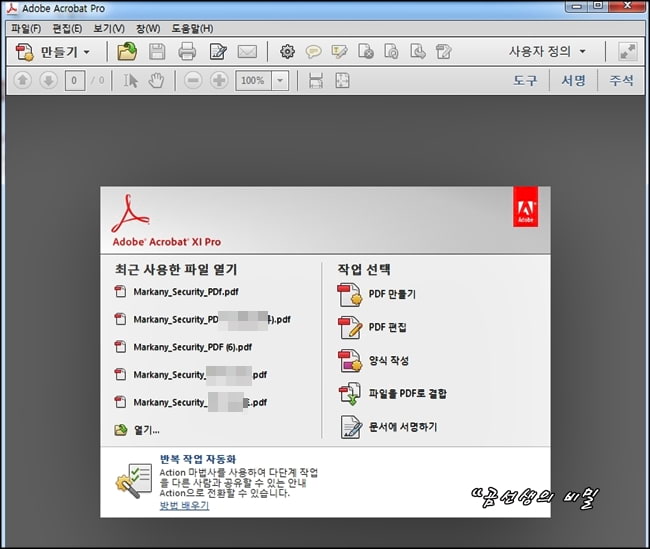
그런데 단순히 인쇄미리보기를 '취소'하면 어떻게 될까요? 당연히 내용 전체가 보이는 화면을 통해 열람이 가능할 거라 생각했는데.. 그냥 그 문서 자체가 열리지 않습니다ㅠㅠ

pdf 인쇄미리보기가 바로 실행되는 문제 해결을 위해서는 우선, 어도비 아크로뱃 리더의 '편집 - 기본 설정'으로 들어가세요~
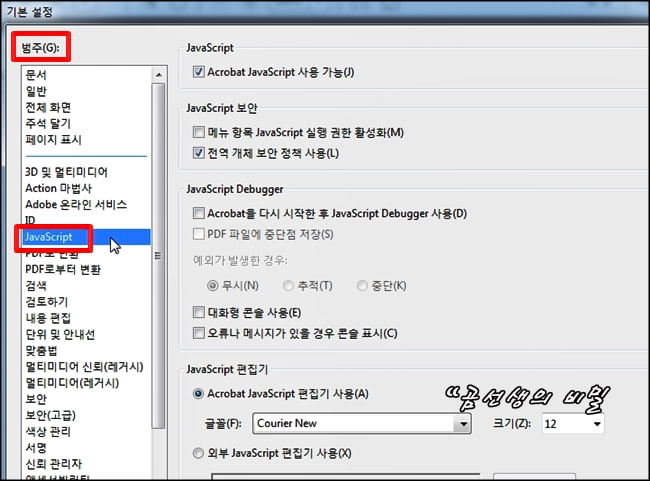
기본 설정으로 들어가서, 왼쪽의 범주를 살펴봅니다. 정말 많은 메뉴들이 보이는데요.. 중간쯤에 자바스크립트(javascript)를 찾을 수 있습니다.
오른쪽을 보니까 '아크로뱃 자바스크립트' 사용 가능이 체크가 되어있죠? 바로 이 부분 때문입니다.
보안 pdf 파일 작성자가 문서를 여는 순간, 특정 스크립트가 실행되도록 적용해뒀기에 자꾸 인쇄미리보기 화면이 나타나는 거죠.
pdf 인쇄미리보기가 바로 실행되는 문제 해결

생각보다 해결방법은 어렵지 않습니다. 제일 위에 보이는 '아크로뱃 자바스크립트 사용 가능'의 체크를 해제하고 확인 버튼을 누르면 되니까요~
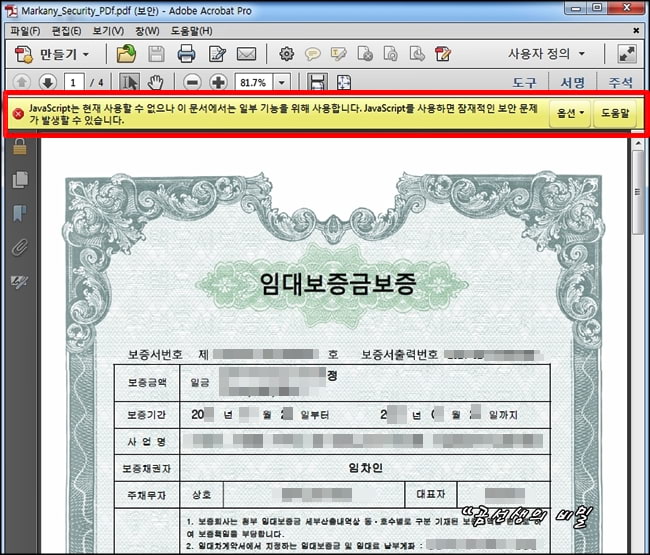
그렇게 설정한 상태에서 다시 pdf파일을 열어보면 위와 같이 문서 제일 윗부분에 자바스크립트 관련 경고 메시지가 나타납니다. '현재 사용할 수 없으나 이 문서에서는 일부 기능을 위해 사용합니다'
이렇게 설정을 바꾸고 pdf파일을 실행 시, 더 이상 인쇄미리보기 화면이 나타나지 않고 바로 문서 내용이 큼직하게 보이더라고요~
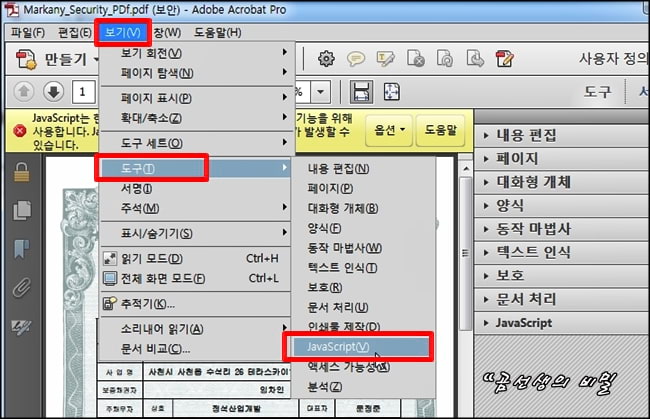
호기심에 pdf 자바스크립트의 내용을 확인해보기로 했습니다. 어도비 아크로뱃 리더의 '보기 - 도구'를 보면 자바스크립트가 보입니다.
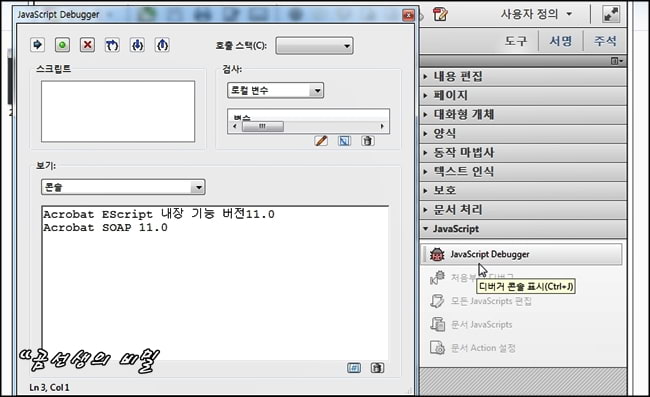
클릭하게 되면, 자바스크립트 디버거(debugger)라는 대화 상자가 열리는데요.. 내용을 보니 별다른 내용은 없습니다.
아마 이 부분도 작성자가 보안설정을 해둔 것 같습니다. 정확한 내용도 알 수 없고.. 삭제도 안되더라고요. 어쨌든 pdf 인쇄미리보기가 바로 실행되는 문제 해결은 성공했네요^^
비슷한 문제를 겪은 사람들은 아직 보지 못했는데.. 혹시라도 그런 경우가 생기면 꼭 이 글을 참고하시기 바랍니다.
pdf 이미지 변환~이거 진짜 간단하네
pdf 파일로 만들어진 특정 문서를 이미지로 변환시키고 싶다면 어떻게 하는 것이 좋을까? 사람들의 대부분이 가장 많이 쓰는 어도비 아크로뱃(Adobe Acrobat)에는 pdf의 특정 페이지를 이미지로 저장
gong6587.tistory.com
여러개의 PDF파일 합치는 방법
평소에 PDF파일을 자주 다뤄보는 편은 아니지만, 아주 가끔 PDF파일을 제출해야 하는 일이 발생하더라. 프린트 기기의 기능에 따라 인쇄물을 스캔하면 JPG파일이 아닌 PDF파일로 바로 저장되면 편
gong6587.tistory.com
pdf파일 페이지 추줄방법(특정 페이지만 저장하기)
특정 pdf파일을 열어보면 페이지수가 최소 100까지 혹은 1000을 훌쩍 넘는 파일도 있다. 그 중에서 내가 꼭 필요한 부분만 따로 저장해서 사용하는 것도 괜찮은 방법인데.. 해당 pdf파일을 따로 복사
gong6587.tistory.com




댓글